Hoe de browserlogboekinformatie vastleggen over de Ticketing App / Checklist App
- Marc (TeamsWork)

- 8 mei 2025
- 3 minuten om te lezen
Bijgewerkt op: 3 jun 2025
Hallo allemaal,
Als je een probleem ondervindt bij het gebruik van onze apps, kun je deze stappen volgen om ons extra logboekinformatie te sturen zodat onze ontwikkelaars het probleem kunnen oplossen.
Er wordt veel informatie gegenereerd, dus het is belangrijk om het consolelogboek te legen vlak voordat je de actie uitvoert die het probleem veroorzaakt.
Hoe je het browserlogboek verkrijgt
1. Open je favoriete browser en ga naar teams: teams.microsoft.com en log in op Teams
2. Open de Ticketing- / Checklist-instantie
3. Open het ontwikkelaarsconsolepaneel
Zo open je het ontwikkelaarsconsolepaneel in enkele browsers:
Chrome:
Klik met de rechtermuisknop op de pagina en selecteer "Inspecteren" OF druk op "Ctrl + Shift + I"

Firefox:
Klik met de rechtermuisknop op de pagina en selecteer "Element inspecteren" OF druk op "Ctrl + Shift + I"
Microsoft Edge (Chromium-based):
Klik met de rechtermuisknop op de pagina en selecteer "Inspecteren" OF druk op "Ctrl + Shift + I"
Safari:
Schakel het menu "Ontwikkel" in via "Voorkeuren" en vink het vakje "Toon menu Ontwikkel in menubalk" aan
Selecteer "Ontwikkel" in de menubalk en kies "Toon webinspector"
Opera:
Druk op "Ctrl + Shift + I" OF "Ctrl + Shift + C"
4. Ga naar het tabblad "Console" in het ontwikkelaarsconsolepaneel:
5. Vlak voordat je de acties uitvoert die je wilt vastleggen / die het probleem veroorzaken, klik je met de rechtermuisknop in de console en kies je "Console wissen"
6. Voer de stappen / acties uit die je wilt vastleggen / die de fout veroorzaken
7. Als je klaar bent met de stappen, klik je met de rechtermuisknop in de console en kies je "Opslaan als"
8. Sla het bestand op met de standaardextensie (.log)
9. Klik daarna op het probleemvenster.
10. Wanneer het probleemvenster geopend is, maak je een screenshot van dat venster en stuur je de screenshot samen met het logbestand van stap 8
Hoe je de instancelink en instance-ID verkrijgt
Om de link te verkrijgen, open je Microsoft Teams in je webbrowser via http://teams.microsoft.com.
Navigeer dan naar de Ticketing-instance waar je het probleem met Email to Ticket hebt ervaren.

Klik met de rechtermuisknop op het tabblad van de instance en kies “Openen in een nieuw venster”.

Kopieer tenslotte de URL uit het nieuwe venster — dit is je instancelink.

Hulp nodig?
Als je op enig moment tijdens het proces hulp nodig hebt of niet zeker weet of je de fout correct hebt vastgelegd, neem dan gerust contact op met ons ondersteuningsteam. Het delen van browserlogboeken helpt ons om het probleem efficiënter te diagnosticeren en sneller op te lossen. We staan klaar om te helpen!
#Console #Logboek #Probleemoplossing #Bug #Rapporteren #Ondersteuning #Ticketing #Checklist #MicrosoftTeams #TeamsWork
TeamsWork is lid van het Microsoft Partner Network en is gespecialiseerd in het ontwikkelen van Productiviteitsapps die de kracht van het Microsoft Teams-platform en het dynamische ecosysteem benutten. Hun SaaS-producten, zoals CRM As A Service, Ticketing As A Service en Checklist As A Service, worden zeer gewaardeerd door gebruikers. Ze staan bekend om hun gebruiksvriendelijke interface, de naadloze integratie met Microsoft Teams en de betaalbare prijsplannen. TeamsWork is trots op het ontwikkelen van innovatieve softwareoplossingen die de productiviteit van bedrijven verhogen en tegelijkertijd betaalbaar blijven voor elk budget.
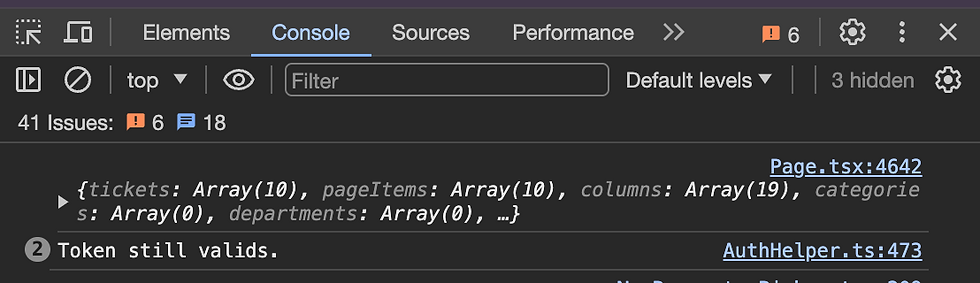







Opmerkingen